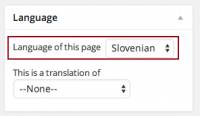1.) Najprej nastavimo tematski IBE.
Primer:
Tematski IBE
2.) Preko vtičnika “Widget on pages” dodamo novo polje za trenutno nastavljen tematski IBE.
Primer:
Odpremo nastavitve vtičnika “Widget on pages”

V polje “Number of additional sidebars” vpiše naslednjo zaporedno številko in shranimo, da se potem spodaj pod “Optional Sidebar Names” pokaže novo prazno polje.

Pod “Optional Sidebar Names”, kjer se nam je pojavilo novo prazno okno vpišemo poljubno ime. To ime služi zgolj za lastno evidenco in lahko vsebuje samo
črke (A-Z),
številke (0-9),
vezaje (-) in
podčrtaje(_). Spremembe shranimo.

3.) Sedaj bomo tematski IBE, ki smo ga ustvarili v prvem koraku dodali v “Widget”, ki smo ga ustvarili v drugem koramu.
Primer:
Odpremo stran z “Widget-i”

Na desni strani pod “Available Widget” poiščemo “IBE Thematic widget” in kliknemo na okno z levo tipko na miški.

V spustnem seznamu izberemo “Widget” pod imenom, ki smo ga nastavili v drugem koraku in kliknemo “Add widget”.

Na levi strani poiščemo okno oz. “Widget” z imenom, ki smo ga nastavili v drugem koraku.

Zapišemo si ID “Widgeta”, ker bomo to potem potrebovali, ko bomo ustvarili stran za tematski IBE.
[Widgets_on_pages id="tIBE1"]

V spustnem
Choose settings izberemo tematski IBE, ki smo ga nastavili v prvek koraku in shranimo.

4.) Ustvarimo članek v katerega bomo vstavili “Widget” s tematski IBE-jom.
Primer:
Odpremo strani

Dodamo novo stran

Dodamo ime strani

Dodamo ID “Widgeta”, ki smo jo pridobili v tretjem koraku pod 5. točko.

V oknu “Discussion” odkljukamo možnosti, da ne bo prikazovalo možnosti komentarjev.

V kolikor ne želite, da se ime strani ne prikazuje na strani lahko to možnost izklopite na desni strani v oknu “Hide title”.

V oknu “Language” izberemo jezik v kateri naj bo stran in shranimo stran z gumbom “Publish”.
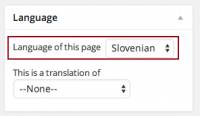
5.) Na isti strani kliknemo na “View page”, ter z brskalnika kopiramo povezavo v iFrame.